Lösningar för att fixa alla iTunes Match-problem som inte fungerar
Om du rullar på samma båt så är det här rätt ställe att hitta dina svar, eftersom den här artikeln täcker alla aspekter som krävs för att övervinna problemet med att iTunes Match inte fungerar. Det finns cirka tre extremt pålitliga och effektiva lösningar som nämns nedan som lätt kan leda till en snabb lösning.
Innan vi går in på lösningsdelen, låt oss bara kortfattat förstå konceptet och användningen av iTunes Match. Denna applikation är utmärkt för att spara ett stort antal låtar på iPhone och bevara musiken eller albumen som inte har köpts in i iCloud lätt. Men på senare tid har många användare kommit med problem relaterade till den här appen eftersom den fungerar onormalt specifikt efter att den har uppdaterats till den aktuella versionen. Några av dem stötte på ett problem relaterat till att menyn grånades när de försökte starta och på iTunes Match medan några har uppladdnings- eller synkroniseringsproblem på sin dator. Men oavsett vad orsaken kan vara är det ganska frustrerande att fastna i ett sådant här problem. Lyckligtvis löser lösningarna nedan det här problemet så att du återigen kan använda den här appen och börja ladda upp dina filer.
Låt oss veta om iTunes-matchningsproblem och sätt att fixa det i avsnitten nedan.
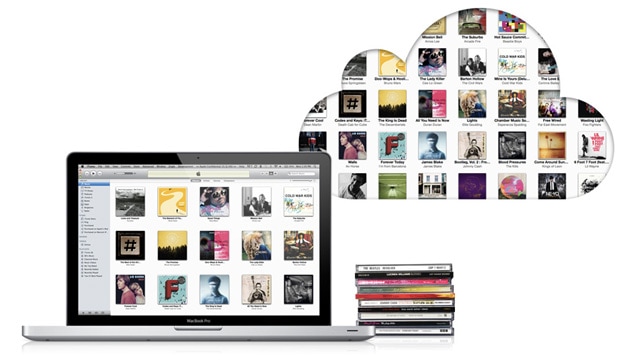
Del 1: Uppdatera iCloud Music Library för att fixa problemet med iTunes Match som inte fungerar
Den första och främsta lösningen som kan implementeras är att uppdatera ditt iCloud-musikbibliotek. Denna process är ganska enkel och kan slutföras i några steg genom att titta på instruktionerna nedan:
För att initiera detta, börja med att öppna iTunes. Gör sedan valet > Inställningar > Allmänt och markera iCloud Music Library och tryck på OK som visas i bilden nedan.

Gå vidare, gå nu helt enkelt mot Arkiv > Bibliotek > Uppdatera iCloud Music Library precis som bilden nedan visar.
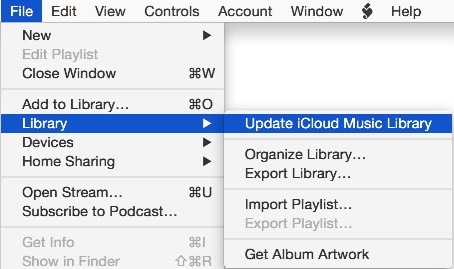
Tja, det är ungefär det för den här. Vänta tills uppdateringen är klar och försök sedan överföringen igen. Om det fortfarande inte fungerar, gå vidare till nästa metod.
Del 2: Logga ut och logga in på iTunes för att åtgärda problemet med att iTunes Match inte fungerar
Detta är ett annat sätt för fixiTunes Match-problem. Ibland kan det här problemet också tas om hand genom att helt enkelt logga in och ut iTunes på alla dina enheter. Följ några enkla steg som nämns nedan för att utföra denna process.
Steg 1: Till att börja med starta helt enkelt iTunes på din PC och sedan på toppen ser du en butiksmeny som du måste välja därifrån, tryck på logga ut som den visas i bilden nedan.
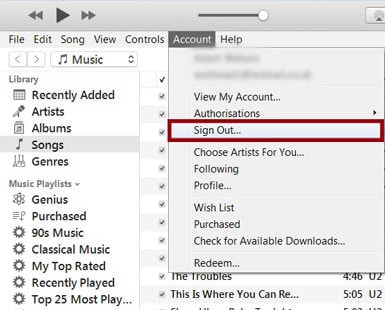
Steg 2: Och nu är det bara att återuppta samma procedur för att logga in på ditt konto igen.
Försök nu att göra anslutningen igen för att kontrollera om ovannämnda lösning fungerade eller flytta till den sista lösningen.
Del 3: Slå på och av iCloud-musikbiblioteket för att fixa iTunes Match-problem
Sist men absolut inte minst!!
Tappa inte hoppet om ovanstående två lösningar inte fungerade för dig eftersom detta är ett annat bra sätt att fixa iTunes-matchningen på iPhoneproblem. I detta måste du stänga av och sedan på iClouds-biblioteket genom att följa instruktionerna nedan. Detta kan göras antingen på datorn eller via din iPhone eller iPad vad som är praktiskt.
Steg 1: Först måste du se till att din enhet är upplåst. Och sedan måste du navigera till fliken Inställningar.
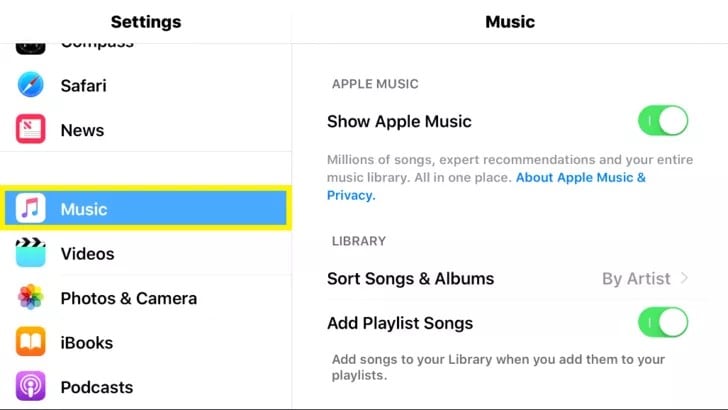
Steg 2: När du kommer ner till fliken Musik väljer du bara och trycker på den för att öppna musikinställningarna.
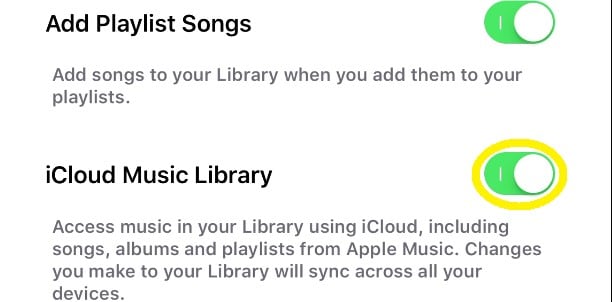
Steg 3: Rulla vidare till iCloud Music Library-inställningen
Steg 4: Inaktivera den genom att trycka på knappen med den gröna färgen

I detta fall, om du aktiverar det, kommer det att kombinera eller ändra alla dina nuvarande filer på enheten med de andra enheterna som har samma Apple-konto.
Och om du inaktiverar det kommer hela nedladdade musikfiler, som du kan använda direkt på din iPhone utan någon nätverksanslutning, att tas bort, men du kan fortfarande använda eller komma åt ditt Apple Music-bibliotek via en nätverksdataanslutning. Men det enda du inte får göra är att ladda ner eller synkronisera dina filer till andra enheter som Mac eller iPod Touch.
Del 4: Andra tips för att använda iTunes Match
I det här avsnittet ger vi dig några av de viktiga tips som du kan ta ställning till för att använda iTunes match.
Den största skillnaden mellan iTunes Match och Apple Music är DRM. När det gäller iTunes, iTunes Match läggs alla musikrelaterade filer till i ditt bibliotek antingen genom matchning eller genom att ladda upp och detta är gratis medan Apple Music inte är det.
Tänk också på att när iTunes Match är aktiverat kommer du inte att kunna synkronisera musik med iTunes.
En annan sak att tänka på är att din prenumeration på Your iTunes Match endast gäller för ditt konto och inte för några andra konton som du kan vara länkad till via Family Sharing.
Du kan också strömma eller ladda ner låtar från iCloud Music Library så länge deras iTunes Match-prenumeration är på.
Slutligen, ett annat mycket viktigt tips är att du får länka högst 10 datorer och enheter (alla tillsammans) med ditt Apple-ID. Och när du väl har länkat en dator eller enhet med ditt Apple-ID, är det inte möjligt att länka samma enhet med andra ID-nummer, åtminstone under 90 dagar eller 3 månader.
Detta är svårare att mäta, men om du försöker göra ett stort antal uppladdningar kommer det att ta mycket längre tid för hela proceduren att utföras.
Så vi har överlägset föreslagit dig 3 enkla tekniker för att lösa iTunes Match som inte fungerar på datorn. Om du har några andra problem, som att iTunes Match inte laddar spellistor eller inte fungerar på iOS 10 efter en uppgradering eller återställning, kan du lika gärna använda dig av lösningarna ovan.
Vi hoppas verkligen att den här artikeln skulle ha hjälpt dig att lösa det här problemet på ett enkelt och enkelt sätt genom att helt enkelt följa de givna instruktionerna. Vänligen meddela oss genom din feedback om din övergripande erfarenhet av dessa metoder så att vi kan arbeta för att förbättra dem.
För att lösa iTunes-matchningen som inte fungerar har vi också föreslagit de mest relevanta och pålitliga teknikerna som på nolltid kommer att ge dig få låtar som fungerar iTunes-matchar utan fler fel.
Senaste artiklarna